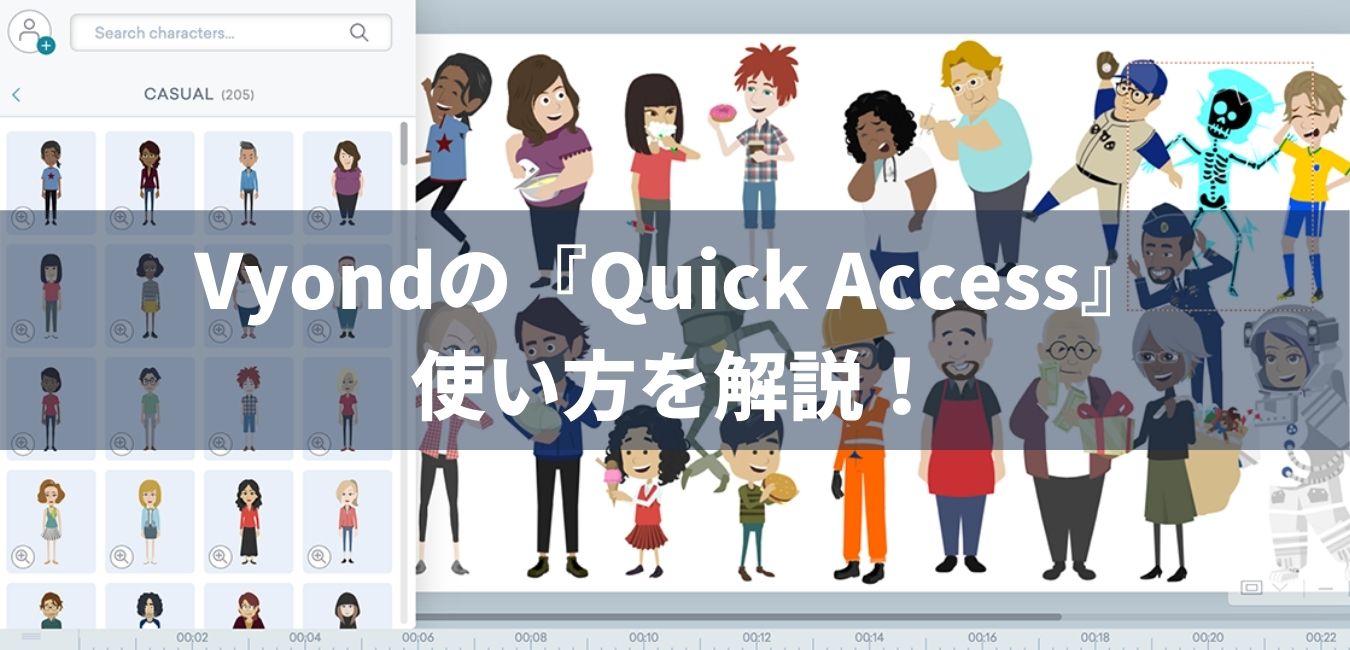アニメーション制作ツールVyondには様々な素材が用意されていますが、
いちいち検索するのは少し手間ですよね。
「Quick Accese」を活用すれば、その手間を省き時間短縮することが
できるんです!
こちらの動画では、飯田さんがその使い方を解説しています。
動画内容を検索できます
動画シーンの検索方法
- 気になるキーワードをPCやスマホの機能でテキスト検索
- キーワードを含む字幕までジャンプし、右「▶」を押下
- ピンポイントで選択したシーンを再生することができます
よく使う素材を置いておける!
説明動画はこちら
動画内容検索
オープニング
| こんにちは!Vyondでアニメーション作成をしている飯田さんです | |
| 今回はクイックアクセスの使い方について解説をしていきます | |
| Vyondでアニメーションを作成する上で | |
| これほど時間短縮をしてくれる設定はないんじゃないかなと思っております | |
| 過去にもねショートカットキーとかそういった説明もしてきたんですが | |
| その中でも特にクイックアクセスは使わないだけで | |
| めちゃくちゃ時間を損しているので、今回この動画を撮ろうと思いました | |
| そんな使い方もややこしいというか | |
| 使え慣れるまではちょっとぎこちないかもしれないんですが | |
| 使い慣れたら手放せないぐらい便利な機能なので | |
| 是非最後までこの動画を見て実戦で使ってみてください | |
| はいという感じで僕のチャンネルではVyondに関するお役立ち情報や | |
| 使い方について動画投稿してます。これからVyondを始めようと思う方や | |
| 現段階でVyondを頑張っている方はチャンネル登録をしてください |
クイックアクセス解説
| それではやっていきましょう。はい今回こちらの画面を使っていきます | |
| バスケットボールしている風景でございます。クイックアクセスって一体何だ | |
| と思ってここまで見てくれた方もいると思います | |
| 実際にどういった機能なのかというのを先に解説をしておきます | |
| 例えば素材を出します。プロップから | |
| でこの握手のシーン、Hand shakeが素材 | |
| これを今回このアニメーションを作成するでめちゃくちゃ使うな | |
| そう思った時はこの右側のmoreを押して | |
| Add to Quick Accese | |
| これをやるとどうなるかというと素材を開いてですね | |
| ここですね、ビデオコンテンツのここに出てきました | |
| 勘のいい方は気付いてるかと思うんですが、頻繁に使う素材 | |
| もしくは下の方にもね一応出てはくるんですけどこんな風にね | |
| このアニメーション作成をする上で頻繁に使うであろうを素材を | |
| ここに置いておくだけで、いちいちここで探す手間が省けます | |
| はい、わざわざこうやって探して見つけるより | |
| もう設定しておいてここに置くだけでパッパッとできるんですね | |
| これがクイックアクセスです | |
| キャラクターも同様に、例えば今回使いたいのはこのキャラクター | |
| このドクターのキャラクターを頻繁に使いたいな、その時はここですね | |
| Add to Quick Acceseを押すことによって | |
| ここにドクターが設置されます | |
| というふうにクイックアクセスは使います | |
| で1つのアニメーションファイルごとにいちいちリセットされます | |
| なので例えば今作っているアニメーションから別のアニメーションを作る際 | |
| シーンではなくてアニメーションです。 | |
| アニメーションを作る時はまたここはリセットされます | |
| ただし握手に関しては別みたいですね | |
| キャラクターをまず選択しますね1回 | |
| キャラクター選択して、これディフェンスをしているんですが | |
| アクション ここでこのアクションを選択するなんですが | |
| このビデオコンテンツでを押すとすでにクイックアクセスがあるんですね | |
| これは実際に僕がよく使うアクションなんですが | |
| このアクションに関しては他のアニメーション作成に移っても残っています | |
| なんでこっちは残ってないのにこっちは残るんだっていうのは | |
| ちょっと僕にもその理由はわかりませんが一応残っています | |
| これも同様にですねもmoreを押して | |
| Add to Quick Acceseで | |
| こっちのクイックアクセスに残ります。はいこんな感じで | |
| といった具合にこのクイックアクセスを使うだけで | |
| めちゃくちゃ作業が早くなるので是非ね有効活用してください | |
| 絶対にコレを使えて損はないので。 | |
| ちなみに何かこの使い方について教えてくれ | |
| などといったコメント等も受け付けてますのでお気軽にコメントください | |
| もしそれが前動画で解説していたとしても、そのURL僕は貼るだけなので | |
| それでねコメントしてくれた方の悩みが解決するなら | |
| 全然問題ないと思っていますのでお気軽にコメントください |
エンディング
| はい、という感じで今回の動画は以上となります | |
| ご視聴ありがとうございました | |
| このチャンネルではVyondに関する動画を投稿しています | |
| また僕もVyondアニメーションを使ったサービス紹介 | |
| 広告、PR動画、YouTube向けのアニメーション動画作成 | |
| または動画編集等のお仕事のご依頼も承っております | |
| お仕事に関するご依頼はLINE、ツイッターのDM | |
| もしくはブログのお問い合わせからご連絡ください | |
| それではまた次回の動画でお会いしましょう。ご視聴ありがとうございました |
動画要約
- 素材一覧からmore→Add to Quick Acceseで素材を保管。
- 原則アニメーションファイルごとにリセットされる